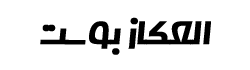شرح مصطلحات الورد Word
Explain word terms
شرح الاهم القوائم و الاوامر في برنامج الوورد
الامر
|
شرحه
|
File - ملف
|
قائمة ملف : وهي قائمة في برنامج word يوجد بها عدة أوامر منها فتح مستند جديد لعمل بعض التطبيقات فيه
وأيضاً يوجد بها أعداد المستند للطباعة من ضبط هوامش وتحديد حجم الورق وأيضا
معاينة المستند قبل الطباعة
|
New
|
جديد : يعنى هذا الأمر في برنامج الوورد أي أنه يمكنك فتح مستند جديد
لعمل بعض التطبيقات فيه سواء كانت نصوص أو صور وجداول ومخططات ويمكنك فتح مستند
جديد عن طريق لوحة المفاتيح باستخدام مفتاحي ctrl + N .
|
Open
|
فتح : ويستخدم هذا الأمر لفتح ملف موجود من قبل على
جهازك سواء كان هذا الملف موجود على الهارد ديسك أو على أسطوانة ليزر أو على قرص
مرن وطريقة تنفيذ هذا الأمر من لوحة المفاتيح باستخدام مفتاح ctrl + o .
|
Close
|
إغلاق : يعنى هذا الأمر الخروج من المستند نهائيا ويستخدم هذا الأمر في
حالة الانتهاء من العمل داخل مستند الورد وعدم الرغبة في العمل به . وينفذ هذا
الأمر من لوحة المفاتيح باستخدام مفتاح ctrl + w
|
Save
|
حفظ : يستخدم هذا الأمر لحفظ الملف لأول مرة . أيضاً
عند قيام المستخدم بكتابة بعض النصوص داخل البرنامج أو أجراء بعد التغيرات يمكن
أن تستخدم هذا الأمر من حين لآخر لحفظ ما تريد حفظه وينفذ هذا الأمر من لوحة
المفاتيح باستخدام مفتاح ctrl +s
|
Save as
|
حفظ باسم : وهو أمر يستخدم عندما يريد المستخدم حفظ مستند الوورد باسم
معين. يساعد المستخدم لفتح الملف الذي تم حفظة من قبل ويوفر الوقت والجهد وما
على المستخدم سوى البحث عن الملف ا لذي يريده بكتابة هذا الاسم الذي حفظ الملف
به وينفذ هذا الأمر من لوحة المفاتيح باستخدام مفتاح F 12
|
Save as web
bag
|
حفظ الملف كصفحة ويب : حتى يمكن للمستخدم أن يشاهد
الملف من خلال شبكة الإنترنت ويمكن وضعة أيضاً على صفحات الويب .
|
Versions
|
إصدارات : وهو أمر يمكن من خلاله حفظ إصدار الملف من حيث الوقت والتاريخ
وكتابة بعد التعليقات الخاصة به .
|
Web page
preview
|
معاينة صفحة ويب : عرض المستند على شكل وتنسيق صفحة
ويب .
|
Page setup
|
إعداد الصفحة : من حيث حجم الورق واتجاه الورق ( عمودي أو أفقي ) ،
وهوامش الصفحة ، ومصدر الورق ، وتخطيط الصفحة .
|
Print preview
|
معاينة قبل الطباعة : معاينة الصفحة أو المستند قبل
أجراء أمر الطباعة ولأن هناك قاعدة تقول ما هو بالفعل هو ما سيكون بالفعل أي ما
هو موجود أمامك في المعاينة هو ما سوف تراه على الورق.
|
Print
|
طباعة : هو أمر لطباعة ورقة أو عدة ورقات من المستند (ctrl +
p)
|
Send to
|
إرسال إلى : إرسال المستند أو الملف إلى مستلم البريد
، أو مستلم البريد (كمرفق) ، أو مستلم التوجيه أو مجلد Exchange ، أو مشارك في اجتماع مباشر ، أو مستلم الفاكس ، أو Microsoft PowerPoint
|
Properties
|
خصائص : وهو أمر يمكن من خلاله معرفة جميع خصائص المستند . من حيث نوع
المستند وموقعه وحجمه واسمه ، وتاريخ الإنشاء والتشغيل الأخير ، ويبين أيضا بعض
الإحصائيات .
|
Exit
|
إنهاء : هو أمر لإنهاء برنامج الورد بجميع المستندات
المفتوحة .
|
قائمة تحرير Edit
|
|
تحرير
Edit
|
قائمة تحرير : وهي قائمة تحتوي على عدة أوامر تفيد في
عملية التحرير داخل مستند الورد .
|
Undo Typing
|
تراجع عن كتابة : يفيد في التراجع عن آخر إجراء تم تنفيذه سواء كان كتابة
نص أو إدراج صورة أو جدول أو أي تنسيق . واختصاره على لوحة المفاتيح هو Ctrl + Z .
|
Repeat Typing
|
تكرار كتابة : يفيد في تكرار آخر إجراء تم تنفيذه سواء
كان كتابة نص أو إدراج صورة أو جدول أو أي تنسيق . واختصاره على لوحة المفاتيح
هو F4 .
|
Cut
|
قص : هذا الإجراء يمكن من خلاله قص النص المحدد أو الكائن المحدد ،
لإعادة لصقه في مكان آخر . واختصاره على لوحة المفاتيح Ctrl + X .
|
Copy
|
نسخ : وهو أخذ نسخة من النص المحدد أو الكائن المحدد ،
لنسخه في مكان آخر . واختصاره على لوحة المفاتيح Ctrl + C .
|
Paste
|
لصق : وهذا الأمر مرتبط بالأمرين السابقين ، حيث أنه من خلاله يتم لصق
النص أو الكائن المقصوص أو المنسوخ . واختصاره على لوحة المفاتيح Ctrl + V .
|
Paste special
|
لصق خاص : يستخدم هذا الأمر لعمل لصق خاص بصيغ مختلفة
للنصوص والصور والجداول على نسق معين مثل نسق RTF
أو HOTML
أو لصق نص على شكل صورة أو لصق بدون تنسيق .
|
Paste as
Hyper link
|
لصق كارتباط تشعبي : يستخدم هذا الأمر للصق النص في ملف آخر أو برنامج
آخر على شكل ارتباط تشعبي بالمستند الأصلي .
|
Del
|
مسح : يتم عن طريق هذا الإجراء مسح النص أو الكائن
المحدد .
|
Select all
|
تحديد الكل : يقوم بتحديد جميع النصوص الموجودة في المستند . واختصاره
هذا الأمر على لوحة المفاتيح هو Ctrl + A .
|
Find
|
بحث : هذا الأمر يقوم بالبحث عن كلمة أو نص ضمن مستند
الورد . واختصاره على لوحة المفاتيح Ctrl + F .
|
Replace
|
استبدال : يقوم هذا الأمر باستبدال كلمة بكلمة أو نص بنص آخر ضمن مستند
الورد .
|
Go to
|
الانتقال إلى : نقوم عن طريق هذا الأمر بالانتقال إلى
( صفحة أو مقطع أو سطر أو إشارة مرجعية أو تعليق ، أو حاشية سفلية أو تعليق
ختامي أو حقل أو جدول أو رسم أو معادلة أو كائن أو عنوان ) وذلك بتحديد رقم
إحداها . واختصار هذا الأمر على لوحة المفاتيح هو Ctrl + G .
|
Link
|
ارتباط : هذا الأمر .
|
Object
|
كائن : يتم عن طريق هذا الإجراء
|
قائمة
عرض view
|
عرض : وهي قائمة تمكن مستخدم برنامج الوورد من مشاهدة أشرطة الأدوات
الخاصة بتنسيقات البرنامج وتتحكم أيضاً في الإعدادات الخاصة بإظهار أو إخفاء
أشرطة الأدوات حسب رغبة مستخدمي الوورد
|
Web Normal
|
تخطيط عادي : يستخدم هذا الأمر لعرض المستند ( كنموذج
عرض عادي ) ويوفر أيضاً رؤية عادية للصفحة لا تظهر فيها حدود الطباعة .
|
Web layout
|
تخطيط ويب : يستخدم هذا الأمر لعرض المستند ( كنموذج صفحة إنترنت ) ويوفر
أيضاً رؤية جيدة للصفحة التي يريد عرضها المستخدم كصفحة ويب .
|
Print layout
|
تخطيط الطباعة : عرض مستند وورد ( كنموذج تخطيط
الطباعة ) وهو العرض المفضل لمستخدمي ورد أثناء أجراء بعض التطبيقات في برنامج
وورد حيث أن هذا يظهر حدود ا لنص والمسطرة ويكون شكل صفحة الطباعة نموذجي.
|
Outline
|
مخطط تفصيلي
|
Tool bars
|
أشرطة الأدوات : وهي الأشرطة التي تظهر أسفل شريط
القوائم منها شريط أدوات قياسي وشريط تنسيق وأيضاً توجد في هذه القائمة جميع
الأشرطة الخاصة بتنسيقات برنامج الوورد
|
Standards
|
قياسي : وهو شريط أدوات قياسي الموجود في برنامج وورد يشتمل على أدوات مثل
جديد – وأداة حفظ – معاينة - طباعة – معاينة – قص - لصق - نسخ – معاينة لصفحة
المستند – وجميع الأدوات الخاصة بالجدول .
|
Formatting
|
تنسيق : شريط أدوات تنسيق ويشمل على جميع الإعدادات
الخاصة بأدوات الخط منها أداة : نمط الخط – نوع الخط – حجم الخط – وأيضاً الأدوات
الخاصة بتنسيق الجداول.
|
Auto text
|
نص تلقائي : وهي أداة يمكن من خلالها عمل تنسيق تلقائي أثناء الكتابة
وأيضاً عمل تصحيح تلقائي أي عندما يقوم المستخدم بعمل تصحيح تلقائي لجملة معنية
يقوم البرنامج تلقائياً بكتابة الجملة كاملة .
|
Clipboard
|
تنسيق
|
Control tool
box
|
مربع أدوات عناصر التحكم : ويعنى هذا المصطلح ( مربع أدوات عناصر التحكم
ويحمل الأدوات الخاصة بتنسيقات البرمجة ويحمل هذا الأدوات
|
Database
|
قاعدة بيانات : وهي قائمة تحتوي على الأدوات التالية :
أداة فرز تصاعدي وتنازلي أداة البحث عن سجل نموذج بيانات أداة إدارة الحقول .
|
Drawing
|
رسم : شريط أدوات ا لرسم ويشتمل على الأدوات أداة مربع النص ، أداة خط
الرسم والتعبئة وأداة ورد آرت وأداة كلب آرت أيضاً يوجد بهذا النص أداة أشكال
تلقائية مثل نجوم وشعارات وأشكال أساسية موجودة في هذا الشريط .
|
Frames
|
إطارات : وهو شريط يوجد بقائمة عرض ويشتمل على الأدوات
التالية ، أداة إطار جديد للأسفل – إطار جديد للأعلى – إطار جديد لليمين – إطار
جديد لليسار
|
Picture
|
صورة : شريط أدوات الصورة ويستخدم هذا الشريط لعمل التنسيقات المطلوبة
على أي صورة تقوم بإدراجها داخل برنامج الوورد.
|
Reviewing
|
قياسي : وهو شريط أدوات قياسي الموجود في برنامج وورد
يشتمل على أدوات مثل جديد – وأداة حفظ – معاينة - طباعة – معاينة – قص - لصق -
نسخ – معاينة لصفحة المستند – وجميع الأدوات الخاصة بالجدول .
|
Table and
borders
|
جداول وحدود : وهو شريط جداول وحدود والذي يحتوي على أدوات أساسية لتنسيق
الجداول والحدود مثل أداة رسم جدول ودمخ خلايا وتقسيم خلايا وأداة تظليل وجميع
التنسيقات الخاصة بالجدول .
|
Visual basic
|
فيجول بيسك : وهي لغة برمجة معروفة . ولكن شريط أدوات
فيجول بيسك الموجود في يستخدم لتسجيل ماكرو وتنفيذه وأيضاً يشتمل على أيقونة
محرر الفجيول بيسك وأيضاً محرر البرامج النصية
|
Web
|
ويب : وهو شريط أدوات ويب الذي يشتمل على أداة المفضلة وأدوات البحث وبعض
الأدوات الخاصة بصفحات الويب ( الإنترنت ) .
|
Web tools
|
أدوات ويب : وهو شريط أدوات ويب ويحتوي على الأدوات
التالية : أداة وضع التصميم – أداة محرر البرامج النصية – أداة خصائص – مربع
القائمة –أداة مربع منسدل _ زر اختيار _ خانة اختيار – إرسال مع صورة - إرسال –
ناحية النص – مربع نص – فيلم – كلمة المرور -إعادة تعيين _ صوت .
|
Word art
|
ورد آرت : ( الكلمات الفينة ) وهي عبارة عن كلمات فنية موجودة في معرض
الورد آرت ويحمل شريط أدوات word art بعض الأدوات ا لتي تساعد المستخدم لكتابة نصوص ذات شكل جمالي .
|
Ruler
|
المسطرة : وهي المسطرة العمودية والأفقية التي توجد
أسفل أشرطة الأدوات وتظهر على شكلين أفقي وعمودي وهي تحدد المسافة النصية التي
يقوم المستخدم بالكتابة فيها .
|
Document map
|
خريطة المستند : وهو الشريط يشتمل مخطط تفصيلي لخريطة المستند وبمجرد
الضغط على الرابط الخاص بالعناوين الرئيسية في المستند يظهر تحديد له على
المستند
|
Footnotes
|
رأس وتذييل الصفحة : وهو شريط يستخدم في حالة رغبة
المستخدم إدراج تعليق معين أو نص تلقائي أو نص محدد ويشمل أيضاً هذا الشريط أداة
لإدراج أرقام الصفحات – وتنسيق رقم الصفحة وأيضاً إدراج التاريخ والوقت – وإعداد
الصفحة – وأيضا إدراج التاريخ والوقت – وإعداد الصفحة - وإظهار / إخفاء نص
المستند – وزر إغلاق الشريط .
|
Full screen
|
ملء الشاشة : وهذا الأمر يمًكن المستخدم من عرض المستند أو الملف أو
الصور أو ملفات ميديا بحيث تمكنه من المشاهدة الجيدة لما يريد عرضة على الشاشة .
|
Zoom
|
تكبير / تصغير : وهذا ا لأمر ( Zoom) بمجرد الضغط عليه من قائمة view تظهر نافذة تحتوي على أدوات تحمل خصائص عرض الشاشة ويمكن
للمستخدم التحكم في حجم الشاشة وعرضها بالطريقة التي تناسبه .
|
قائمة ادراج Insert
|
|
Insert
|
إدراج : وهي قائمة تشتمل على أوامر مهمة : يمكن من
خلالها إدراج ملفات وصور وحواشي سفلية ومربع نص وأيضاً إدراج نص تلقائي .
|
Break
|
فاصل : يعنى هذا الأمر : إدراج فاصل صفحات ، يتيح هذا الأمر للمستخدم
خيارات . إدراج فاصل صفحات أو فاصل أعمدة - فاصل التفاف نص .
|
Page Numbers
|
أرقام الصفحات : يعني هذا الأمر : إدراج أرقام للصفحات
، ويستخدم هذا الأمر لإدراج أرقام للصفحات ويتيح لك خيارات أمام أعلى الصفحة (
الرأس ) – أسفل ا لصفحة ( التذييل ) – إلى اليسار . وأيضاً يمكنك من عمل محاذاة
للصفحات . أما وسط الصفحة – محاذاة لليمين – محاذاة لليسار – محاذاة للداخل –
محاذاة للخارج .
|
Date and time
|
التاريخ والوقت : وهو أمر يمًكن المستخدم من إدراج التاريخ والوقت في
المستند وكما يوفر أيضاً خيارات ضبط الأرقام :إما هندية – موضعية – عربية وأيضا
أسماء الأشهر أما عربية أو إنجليزية أو فرنسية .
|
Auto text
|
نص تلقائي : وهي أداة يمكن من خلالها عمل تنسيق تلقائي
أثناء الكتابة وأيضاً عمل تصحيح تلقائي أي عندما يقوم المستخدم بعمل تصحيح
تلقائي لجملة معنية يقوم البرنامج تلقائياً بكتابة الجملة كاملة .
|
Field
|
حقل
|
Symbol
|
إدراج رمز : يوفر البرنامج للمستخدم إمكانية إدراج رمز
أو نص معقد يوفرها ويندوز لتساعد مستخدمين برنامج الوورد لإضافة بعض الرموز
والنصوص .
|
Comment
|
تعليق : هو إدراج تعليق صوتي في المستند يحتاج إليه المستخدم لتوضح بعض
النقاط المهمة
|
Footnote
|
حواشي سفلية : يوفر هذا الأمر إمكانية إدراج حواشي
سفلية وتعليقات ختامية في نهاية الصفحات. تفيد المستخدم في توضيح المصادر
والمراجع التي استعان به المستخدم في كتابة بحوثه وتقاريره .
|
Index
|
فهرسة وجدولة
|
Picture
|
صورة : . يعنى هذا الأمر إمكانية أدراج صورة في المستند
وهناك عدة خيارات لإدراج صورة وهي
إدراج صورة من ملف – إشكال تلقائية – word art - من الماسح الضوئي
- من تخطيط .
|
Clip art
|
قصاصات – صور فنية : وهو عبارة عن برنامج صور وقصاصات فنية تساعد مستخدمي
برنامج word لإضافة صور وقصاصات توضيحية .
|
Form file
|
من ملف : ويعنى هذا الأمر أدراج صورة من ملف سواء كانت
هذه الصورة موجودة على جهازك أو على floppy disk أو أسطوانة ليزر ( CD) .
|
Text box
|
مربع نص: ويعنى هذا الأمر إدراج مربع نص يمكن للمستخدم الكتابة فيه .
وتمتاز الكتابة في مربع النص إنه يمكن تحديد حجم مربع وحجم الخط ويمكن إضافة صور
في مربع وعمل بعض التنسيقات التي يصعب على المستخدم ضبطها بدون استخدام مربع نص
.
|
Format قائمة
|
|
Format
|
تنسيق : وهي قائمة موجود في برنامج الورد تتيح لمستخدم برنامج word عمل بعض التنسيقات
الجميلة كعمل حدود وتظليل للنص وإضافة تعداد نقطي ورقمي .
|
Font
|
خط : ويعنى هذا الأمر عمل تأثيرات للخط من حيث نوعه
وحجمه ولونه وبنط الخط ولون التسطير
|
Paragraph
|
فقرة : وهو عبارة عن أمر موجود في قائمة تنسيق يمكن المستخدم من عمل
تأثيرات معينة للفقرات والتحكم في ضبط اتجاه النص وعمل محاذاة وأيضاً التحكم في
تباعد الأسطر .
|
Bullets and
numbering
|
تعداد نقطي ورقمي : وهي الميزة يوفرها برنامج word لإدراج تعداد نقطي
– تعداد رقمي لضبط النصوص والفقرات من حيث تنسيق الفقرات وإعطاء الشكل الجمالي
لها .
|
Borders and
shading
|
حدود وتظليل : ويعنى هذا الأمر تظليل النص وعمل تأثيرات للخط من حيث نوعه
وحجمه ولونه وبنط الخط ولون التسطير .
|
Columns
|
أعمدة
|
Tabs
|
جدولة
|
Text
direction
|
اتجاه النص
|
Background
|
خلفية
|
قائمة
Tools
|
|
Tools
|
أدوات : وهي قائمة أدوات التي تشتمل على أوامر عديدة منها ( أمر خاص
بتحويل اللغة – ويوجد أيضا أمر تخصيص . وهو أن يقوم المستخدم بتخصيص قائمة يقوم
هو بإنشائها لكي تلبي احتياجاته أثناء العمل داخل البرنامج . .
|
Spelling and
grammar
|
تدقيق إملائي ونحوي : ويعنى هذا الأمر عمل تدقيق
إملائي . ويفيد هذا الأمر أثناء الكتابة يقوم برنامج ورد بتشغيل التدقيق
الإملائي عند كتابة المستخدم حرف أو كلمة أو جملة بالخطأ يقوم البرنامج بإظهار
إشارة أسفل الكلمة توضح أن هناك خطأ إملائي ونحوي وأيضاً يعطي لك البرنامج
خيارات من الكلمات الصحيحة تختار منها الصواب .
|
Language
|
اللغة : وهي اللغة التي يستطيع المستخدم الكتابة ضمنها ومن خلالها يتم
استخدام القاموس باللغة التي يختارها وتعتبر اللغة العربية واللغة الإنجليزية هي
اللغات المثبتة .
|
Dictionary
|
القاموس : وهو قاموس اللغة ا لعربية والإنجليزية مثبت
في البرنامج يوفر للمستخدم ترجمة الكلمات التي يريد معرفتها . وما على المستخدم
إلا أن يقوم بكتابة الكلمة التي يريد ترجمتها ويضغط على أمر ترجمة .
|
Macro
|
ماكرو
|
Options
|
خيارات : وهذا الأمر يعتبر من أهم الأوامر في قائمة
أدوات لأن من خلاله يمكن ا لتحكم في الإعدادات الخاصة ببرنامج word ( كمعلومات
المستخدم – تدقيق إملائي ونحوي – مواقع الملفات – تحرير – عرض – حفظ – خيارات
الطباعة ).
|
Check
spelling as you type
|
تدقيق إملائي أثناء ا لكتابة : هو ضبط الإعدادات الخاصة بتدقيق إملائي
لكي يكتشف الأخطاء التي يقع فيها المستخدم أثناء الكتابة .
|
Hide spelling
errors in the document
|
إخفاء الأخطاء الإملائية في هذا المستند : ويعنى عدم
ظهور علامة التصحيح الإملائي والنحوي التي تظهر أسفل الكتابة عند حدوث خط في
الكتابة . ومن الأفضل عدم تنشيط هذا الخيار .
|
Always
suggest corrections
|
اقتراح التصحيح دوماً : ويعنى هذا الأمر جعل قاموس التصحيح الإملائي
والنحوي نشط دائماً .
|
Check
spelling as you type
|
تدقيق إملائي أثناء ا لكتابة : هو ضبط الإعدادات
الخاصة بتدقيق إملائي لكي يكتشف الأخطاء التي يقع فيها المستخدم أثناء الكتابة .
|
Ignore words
in upper case
|
تجاهل الكلمات التي تحتوي على أحرف كبيرة : هو ضبط الإعدادات الخاصة
بتدقيق إملائي لكي يكتشف الأخطاء التي يقع فيها المستخدم أثناء الكتابة .
|
Ignore words
with numbers
|
تجاهل الكلمات التي تحتوي على أرقام : وهذا الخيار
يسمح بتجاهل الكلمات التي تحتوي على أرقام أثناء الطباعة في المستند .
|
قائمة Table
|
|
Table
|
قائمة جدول : وهي قائمة يمكن من خلالها أجراء
التنسيقات الخاصة بالجداول . و تشمل جميع خصائص الجدول ).
|
Draw table
|
رسم جدول : ويعنى هذا الأمر رسم جدول . وهو عبارة عن مؤشرة يشبه قلم
الكتابة يتم تنشيطه عندما تريد رسم جدول .
|
Insert
|
إدراج : هو إدراج جدول :ويعنى هذا الأمر إدراج جدول
يتكون من عدد من الأعمدة والصفوف يقوم بتحديدها المستخدم كما يوفر أيضا خاصية
التنسيق التلقائي للجدول وهو توفير عدد من نماذج الجداول الجاهزة والتي يمكن
للمستخدم إدراجها مباشرة لتوفير الوقت والجهد .
|
Columns to
the left
|
أعمدة لليسار : ويعنى هذا الأمر إدراج أعمدة ناحية لليسار وفائدة هذا
الأمر تساعد المستخدم في إضافة بعض الأعمدة في المكان الذي يريده .
|
Column to
right
|
إدراج أعمدة لليمين : وهو أدراج أعمدة ناحية اليمين في
مكان محدد في الجدول وكما ذكرنا هذا الأمر له فائدة كبيرة في حالة إضافة بعد
البيانات داخل الجدول .
|
Rows above
|
صفوف للأعلى : ويعنى هذا الأمر : إدراج صفو للأعلى لإضافة بعض البيانات
فيه .
|
Rows below
|
صفوف للأسفل : ويعنى هذا الأمر : إدراج صفو للأسفل
لإضافة بعض البيانات فيه
|
Cells
|
خلايا : ويعنى هذا الأمر : إدراج خلايا في الجدول لكتابة بعض البيانات
بداخلها .
|
Delete table
|
حذف جدول : ويعنى هذا الأمر : حذف جدول لا يرغب
المستخدم فيه .
|
Delete
columns
|
حذف أعمدة : ويعنى هذا الأمر : حذف أعمدة من الجدول .
|
Delete rows
|
حذف صفوف : ويعنى هذا الأمر : حذف صفوف من الجدول .
|
Select table
|
تحديد جدول : وهو عمل تحديد للجدول لتطبيق بعض التنسيقات والأوامر عليه
سواء كان نسخ جدول أو إضافة حدود وتظليل للجدول .
|
Select column
|
تحديد عمود : ويعنى هذه الأمر تحديد عمود في جدول
لتطبيق بعض التنسيقات و الأوامر الخاصة بهذا الجدول سواء عمل تظليل للعمود أو
حذف أو قص نسخ له .
|
Select row
|
تحديد صفوف : وهو تحديد صفوف في جدول لعمل تنسيق لهذه الصفوف .
|
Merge cells
|
دمج خلايا : ويعنى هذا الأمر دمج خلايا ويستخدم هذا
الأمر لدمج خلايا ( صفوف وأعمدة ) في حالة إضافة بعض النصوص أو الصور أو عندما
يريد المستخدم زيادة حجم الخلية لسهولة العمل بداخلها.
|
Split cells
|
تقسيم خلايا : وهو تقسيم خلايا جدول . ويستخدم هذا الأمر في حالة رغبة
المستخدم في عمل جدول بتنسيق خاص وبحجم معين للخلايا والصفوف . وفي هذه الحالة
لابد من تقسيم الخلايا بما يتناسب مع تنسيق الجدول ككل .
|
Table auto
format
|
تنسيق تلقائي : وهو عمل تنسيق تلقائي للجدول .وهو عدد
من الجداول المنسقة جاهزة لخدمة المستخدم . لتوفر عليه الوقت والجهد .
|
Convert text
to table
|
تحويل من نص إلى جدول : يعنى هذه الأمر تحويل نص إلى جدول ، ويستخدم في
حالة رغبتك في تحويل نص لعمل ضبط كلي لحدود النص وأيضاً إضافة حدود وتظليله وكل
هذا من خصائص الجداول .
|
Convert table
to text
|
تحويل من جدول إلى نص : ويعنى هذا الأمر : تحويل جدول
إلى نص ويستخدم هذا في حالة رغبة المستخدم في عمل تنسيق معين للمستند وإزالة
حدود الجدول وإزالة الخلايا .
|
Sort
|
فرز: ويعنى هذا الأمر : وهو فرز لمحتويات نص أو جدول ويعنى أيضاً فرز
أرقام أو تاريخ أو نص
وكما يرغب المستخدم إما يريد فرز تنازلي أو تصاعدي .
|
Table
properties
|
خصائص الجدول : وهو عبارة عن أمر يشتمل على جميع خصائص
الجدول من حيث تنسيق وضع الخلايا أما لأعلى أو وسط أو أسفل وعمل محاذاة للجدول
إما لليمين أو للوسط أو لليسار أو عمل التفاف للنص وأيضاً تشتمل على خصائص
الجدول على تقسيم الخلايا ( أعمدة – صفوف ) وأيضاً يمكن التحكم في ارتفاع الصفوف
بما يتناسب ما يرغب فيه المستخدم.
|
Page borders
|
حد الصفحة : ويعنى هذا الأمر عمل حدود للصفحة ، وهي مجموعة من الحدود (
الإطارات ) ذات أشكال متعددة يوفرها البرنامج لكي تساعد المستخدم في إضافة حدود
ذات شكل جمالي للمستند بعد الانتهاء من الطباعة .
|
More colors
|
ألوان إضافية : وهي عدد كبير من الألوان الإضافية
يوفرها البرنامج لكي يتمكن المستخدم من تنسيق ما قام بتنفيذه من تظليل للإشكال
والصور .
|
Shading
|
تظليل : عمل تظليل وتعبئة لشكل معين أو تظليل لخلايا جدول أو تظليل لنص
معين يريد المستخدم إظهاره بشكل مميز .
|
قائمة window
|
|
Window
|
إطار : وهو عبارة عن نافذة جديدة يقوم بإدراجها المستخدم حسب طلبه .
|
Arrange All
|
ترتيب الكل
|
Split
|
انقسام
|
قائمة تعليمات
Help
|
|
HELP
|
قائمة تعليمات : وهي قائمة تحتوي على مساعدة أوفيس وتشتمل أيضاً على
معلومات عن نوع إصدار word وأنواع القواميس المثبتة على ورد واسم المنتج .ورقمه . وكل شيء
عن وورد .
|
Microsoft
word help
|
تعليمات مايكروسوفت وورد : وهو هي مساعدة أوفيس التي
يوفرها برنامج word لتساعد المستخدم لمعرفة الأشياء التي يعرفها في تطبيقات
البرنامج .
|
Show the
office assistant
|
إظهار مساعدة أوفيس : وهي إظهار مساعدة أوفيس وهي مجموعة من الشعارات
توفرها مساعدة أوفيس . وعند الضغط عليها تظهر لك نافذة بها الخيارات ا للازمة لتشغيل
مساعدة أوفيس ويمكن إظهارها من قائمة Help بالضغط على أمر إظهار مساعدة أوفيس .
|
متوفر ايضاً على صيغة Pdf